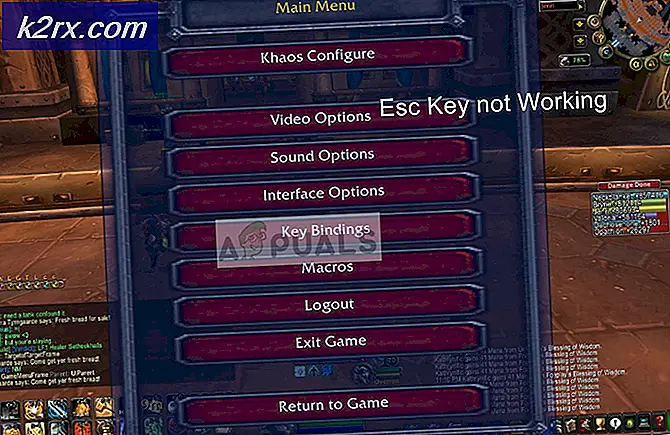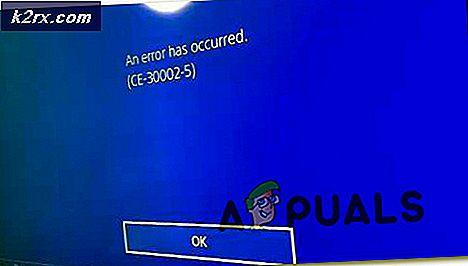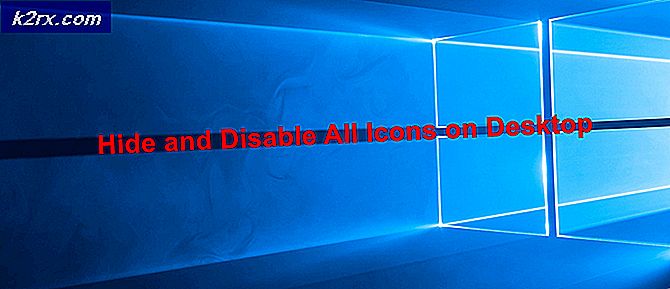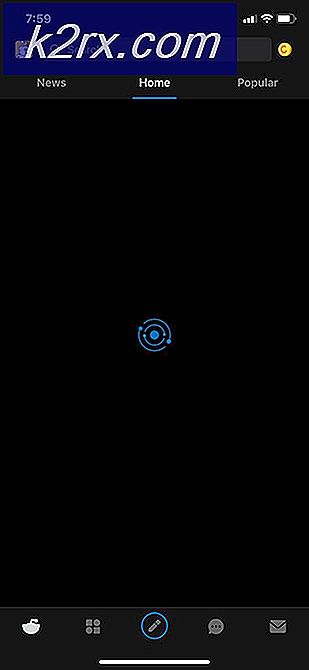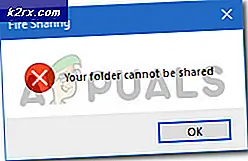So registrieren Sie eine DLL- oder OCX-Datei in Windows 10 über die Eingabeaufforderung
Manchmal können die Anwendungen die Registrierung der DLL- oder OCX-Dateien verpassen, wodurch Benutzer auf Fehler stoßen und Anwendungen nicht ordnungsgemäß funktionieren. Aus diesem Grund müssen Benutzer die Dateien selbst registrieren. Das Registrieren und Aufheben der Registrierung der Anwendungserweiterungsdateien (DLL oder OCX) erfolgt durch das Dienstprogramm RegSvr32. In diesem Artikel erfahren Sie, wie einfach Sie eine DLL- oder OCX-Datei in Ihrem Betriebssystem registrieren können.
Registrieren einer DLL- oder OCX-Datei in Windows
Durch die Registrierung einer DLL oder OCX fügen Benutzer die Informationen zum hinzu Registrierung damit Windows diese Dateien verwenden kann. Die Informationen werden in Form eines Namens oder einer CLSID vorliegen. Dies erleichtert Windows das Auffinden der richtigen DLL oder OCX, wenn eine damit verbundene Funktion in einem anderen Programm verwendet wird. Es enthält den Pfad dieser Dateien, über den der ausführbare Code für die Komponente verwendet wird. Die in der Registrierung gespeicherten Informationen beziehen sich immer auf die neueste Version der Komponente. Dies ist nur in seltenen Fällen erforderlich, da die Anwendungen diese Dateien in den meisten Fällen während der Installation registrieren. Es kann auch zur Reparatur der Windows-Probleme verwendet werden, die diese Dateien enthalten. Einige zusätzliche Parameter, die Sie den Befehlen hinzufügen können:
- / u - Heben Sie die Registrierung der DLL- oder OCX-Datei auf
- / s - Im stillen Modus werden keine Meldungsfelder angezeigt.
- /ICH - Wenn ohne / u verwendet, wird DLLInstall (TRUE) zur Installation aufgerufen, und bei Verwendung mit / u wird DllInstall (FALSE) aufgerufen, um die DLL und DllUnregisterServer zu deinstallieren.
- / n - Um den DllRegister Server oder DllUnregisterServer nicht aufzurufen. Diese Option muss mit / i verwendet werden.
Sie können nur die registrierbaren DLL- oder OCX-Dateien registrieren. Einige Dateien haben keine DLLRegisterServer () -Funktionen, über die sie sich registrieren können. Diese Dateien sind normal und haben nichts mit der Registrierung zu tun. Ein Beispiel kann aus Spiel-DLL-Dateien entnommen werden, die im Ordner verbleiben und ihre Arbeit erledigen, ohne überhaupt registriert zu werden.
Hinweis: Stellen Sie sicher, dass die DLL- oder OCX-Datei bereits verfügbar ist, bevor Sie diese Methoden ausprobieren.
Verwenden der erhöhten Eingabeaufforderung zum Registrieren einer DLL- oder OCX-Datei
- Halte das Windows Taste und drücken S. um die Suchfunktion zu öffnen. Art cmdKlicken Sie mit der rechten Maustaste darauf und wählen Sie Als Administrator ausführen Möglichkeit
Hinweis: Sie können auch drücken Alt + Umschalt + Eingabetaste nach Eingabe von cmd in die Suchfunktion. - Geben Sie nun den folgenden Befehl ein, um die DLL- oder OCX-Datei zu registrieren.
regsvr32 jscript.dll
Hinweis: jscript.dll ist der Dateiname, den Sie in eine beliebige Datei ändern können, die Sie registrieren möchten.
- Sie können auch eine DLL- oder OCX-Datei registrieren, die sich an einem anderen Speicherort befindet, indem Sie den folgenden Befehl eingeben.
regsvr32 C: \ Benutzer \ Kevin \ Desktop \ jscript.dll
- Wenn die Datei nicht registrierbar ist, wird möglicherweise der folgende Fehler angezeigt:
- Manchmal kann der Fehler darin liegen, dass Sie versuchen, eine 32-Bit-DLL- oder OCX-Datei über 64-Bit zu registrieren Regsvr32. Sie müssen das 32-Bit verwenden Regsvr32 das befindet sich in der Syswow64 Mappe.
- Sie können den folgenden Befehl eingeben, um 32-Bit-DLL oder OCX in einem 64-Bit-Betriebssystem zu registrieren.
% SystemRoot% \ SysWOW64 \ regsvr32 jscript.dll
Sie können PowerShell auch mit denselben Befehlen verwenden, um DLL- oder OCX-Dateien zu registrieren.